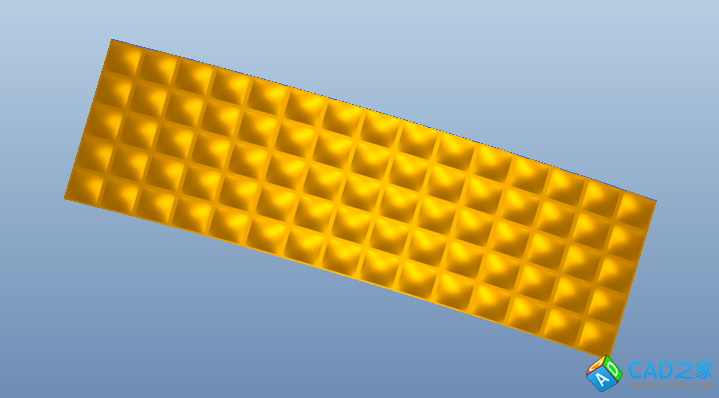5.选择上一步的特征,点击阵列,类型选择尺寸,按照下图进行设置。方向1的阵列数量为5,方向2的阵列数量为15.
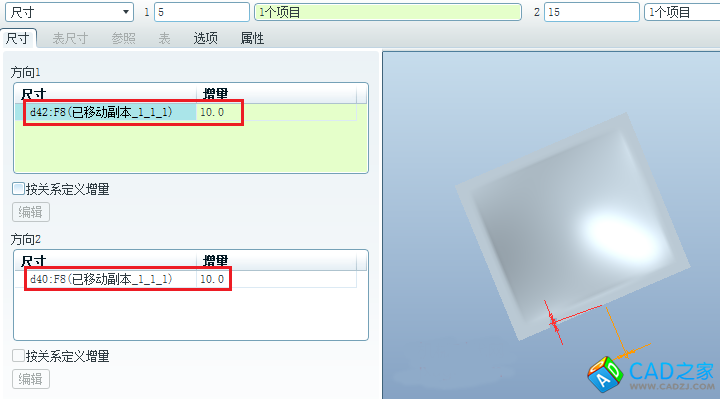
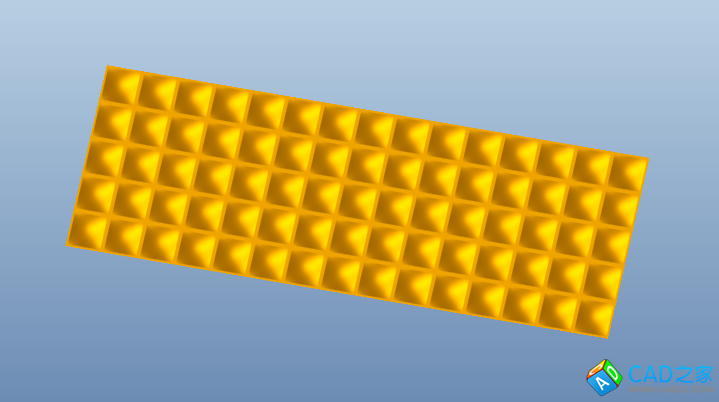
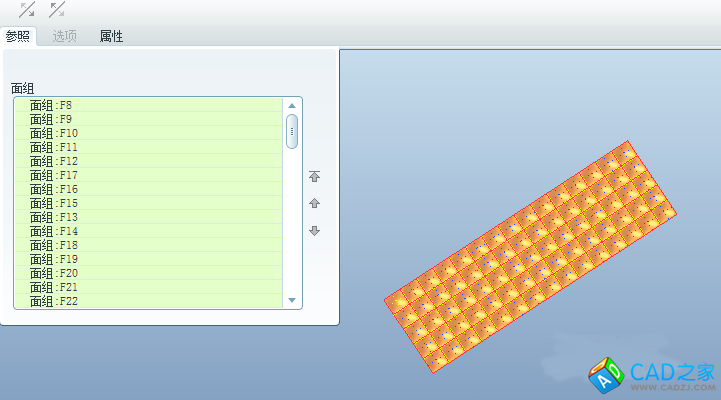
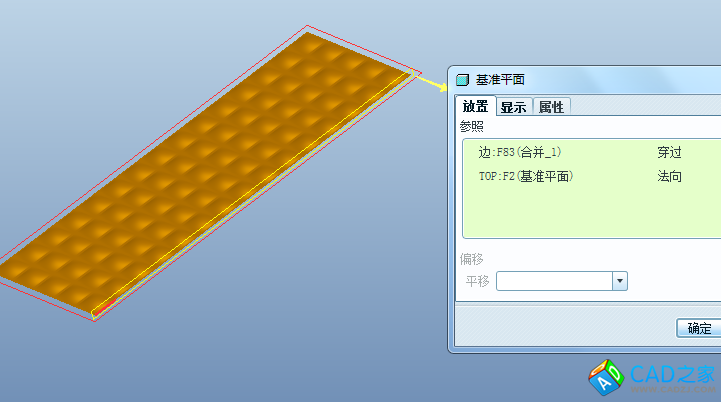
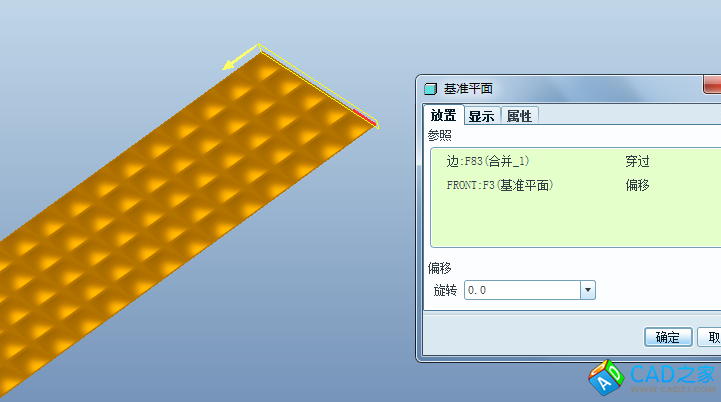
8.在DTM1上创建如下的草绘作为下一步的骨架折弯骨架。
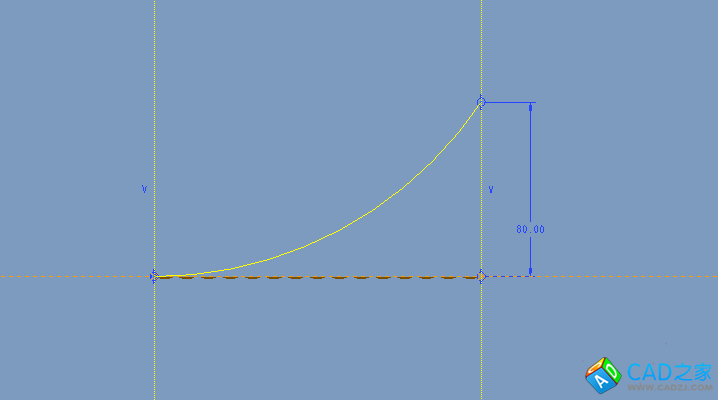
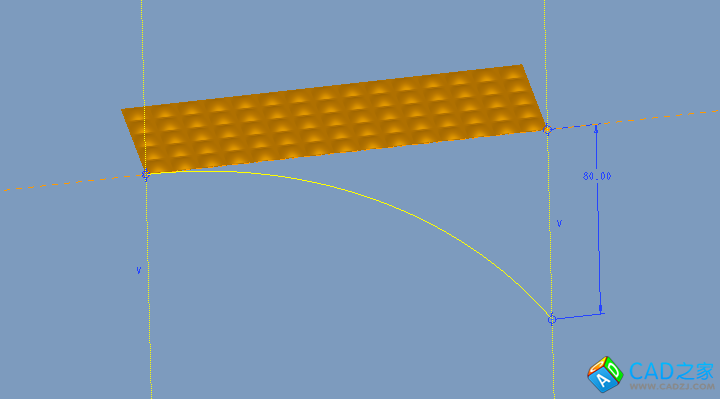
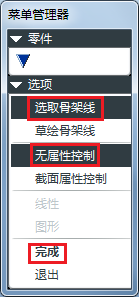
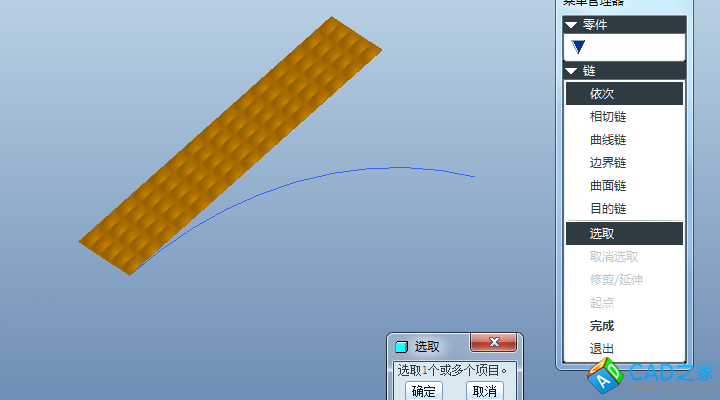
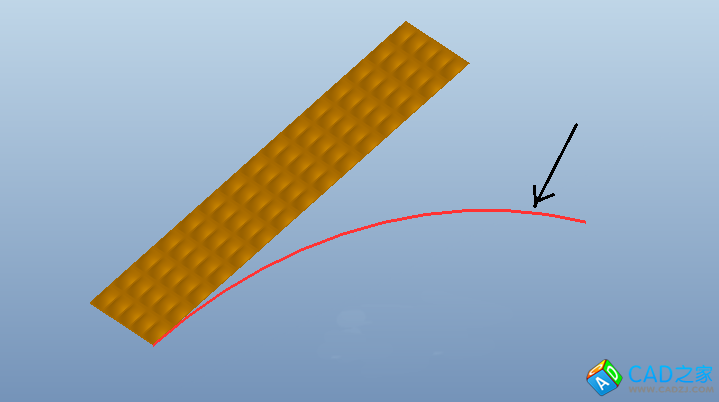
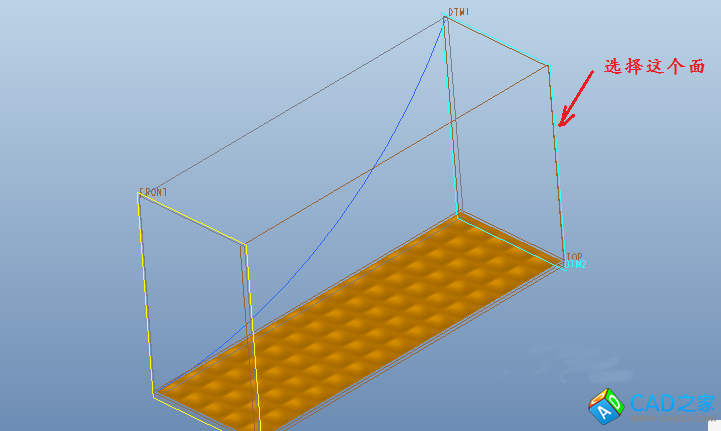
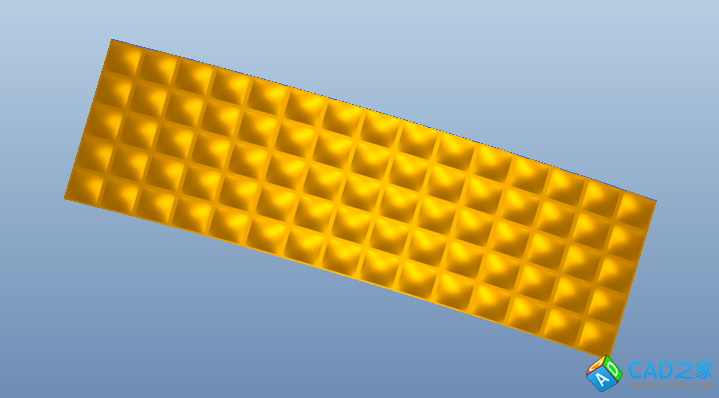
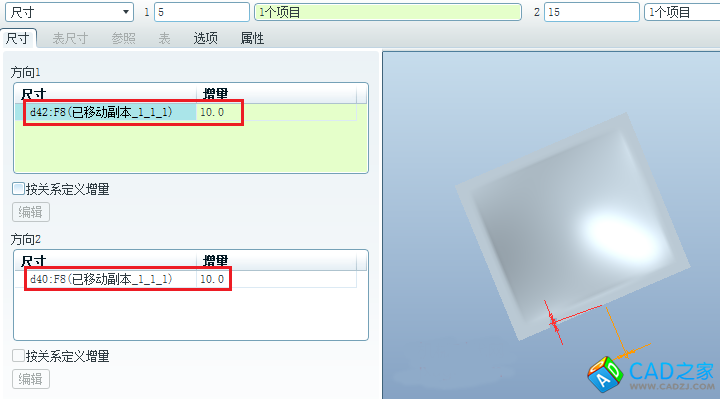
完成。
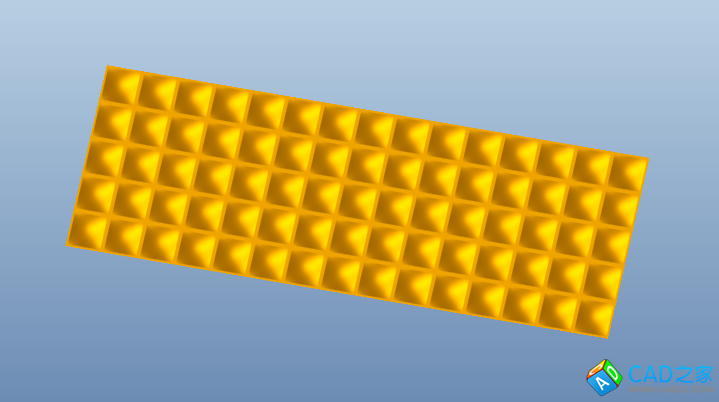
6.将所有的曲面进行合并。
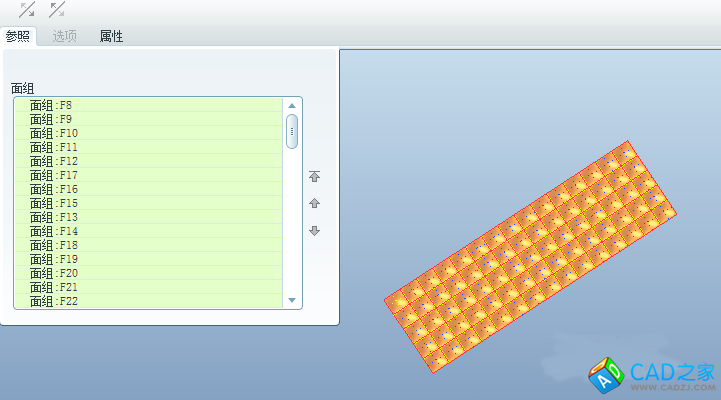
7.创建基准平面DTM1和DTM2。
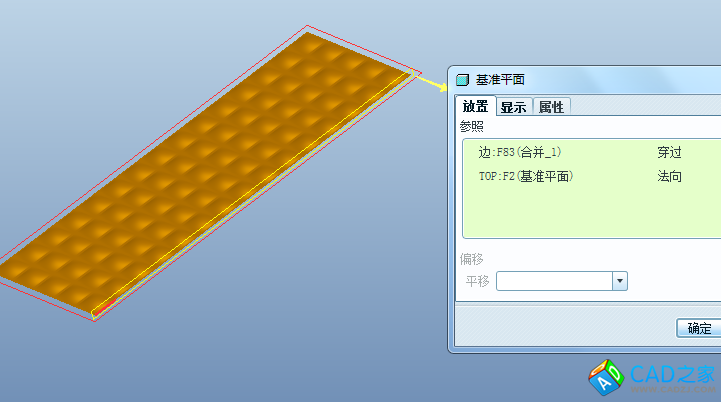
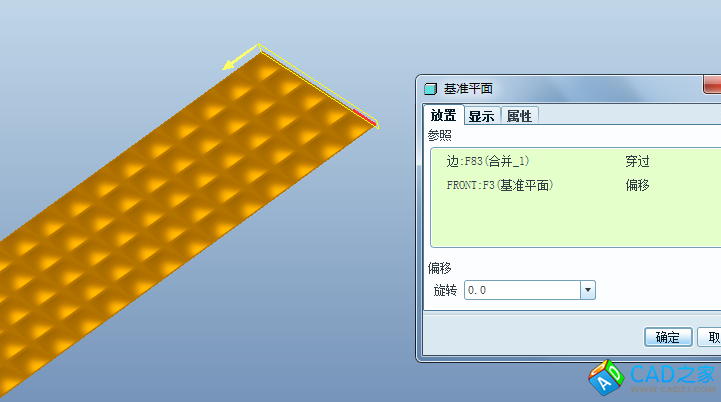
8.在DTM1上创建如下的草绘作为下一步的骨架折弯骨架。
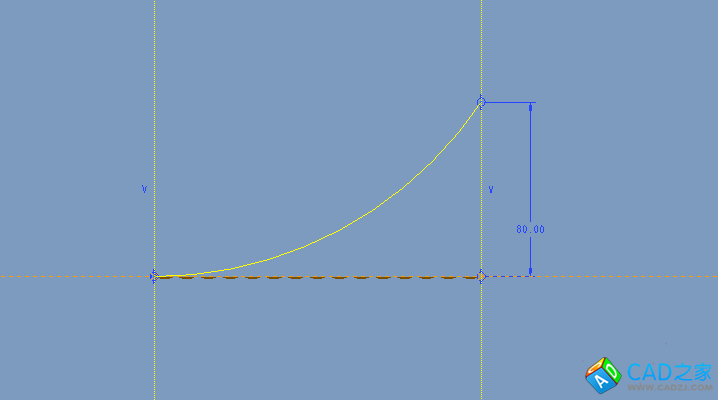
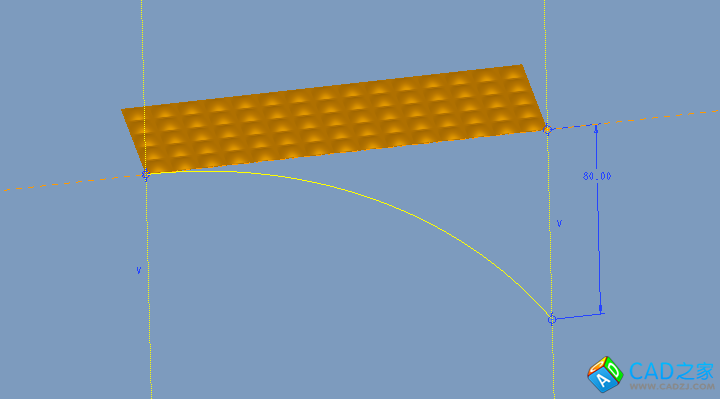
9.点击【插入】-【高级】-【骨架折弯】,弹出如下的菜单,因为我们已经绘制好骨架,选择选择骨架线和无属性控制,点击完成。此时在信息栏提示:选取要折弯的面组或实体。这里选择合并曲面作为折弯对象。
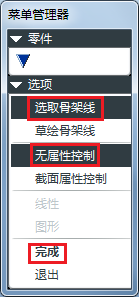
选择下图所示的草绘作为折弯骨架。选择之后点击完成。
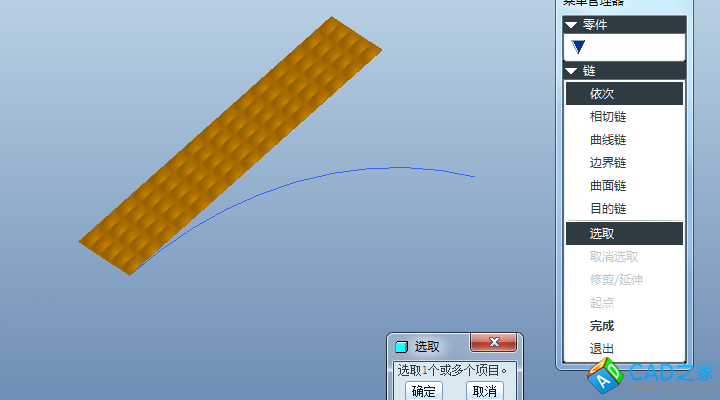
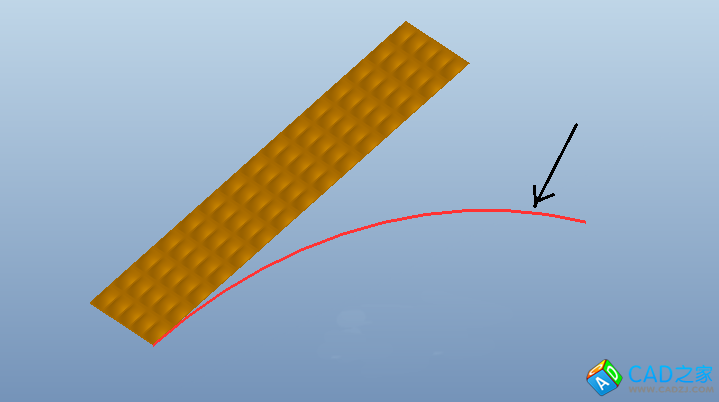
选择与下图黄色基准平面相平行的DTM2作为参照。
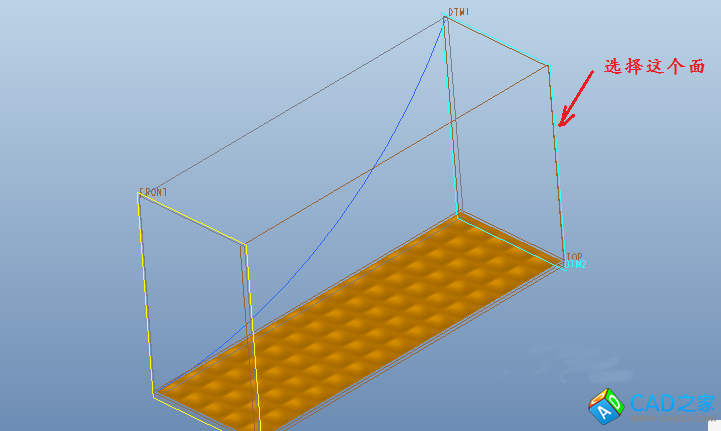
完成并隐藏之前的特征。